Jos reitittimessä salasana Wi-Fi stä, IP-osoite, MAC-osoite, kirjautuminen ja salasana

- 2653
- 276
- Tyler Kozey
Jos reitittimessä salasana Wi-Fi: stä, IP-osoite, MAC-osoite, kirjautuminen ja salasana
Kommentteja ei ilmesty harvoin, joissa he kysyvät minulta, missä reitittimellä näet salasanan Wi-Fi-verkosta, tehtaan kirjautumistunnuksesta ja salasanasta, reitittimen osoitteesta tai Mac-osoitelle. Lähes jokainen verkkolaite osoittaa paljon hyödyllisiä tehdastietoja. Ja jos päätät perustaa reitittimen itse, nämä tiedot ovat ehdottomasti hyödyllisiä.
Tärkeä! Tässä artikkelissa näytän kuinka nähdä salasana ja muut tiedot, joita käytetään oletuksena. Jos olet jo vaihtanut tietoturva-avainta ja unohtanut sen, artikkeli on hyödyllinen: Kuinka selvittää salasanasi Wi-Fi: stä tai mitä tehdä, jos unohdat salasanan.Useimmiten on tarpeen nähdä salasana Wi-Fi: stä, joka on asennettu tehtaalle reitittimeen. Hän on myös suojausavain tai PIN -koodi. Ja kaikki siksi, että nyt suurin osa laitoksen valmistajista asettaa salasanan Wi-Fi: lle. Kun ostat uuden reitittimen tai asetat asetukset, ja muodostaaksesi yhteyden langattomaan verkkoon (jolla on tehtaan nimi), sinun on määritettävä salasana (PIN-koodi). Ainakin mennäkseen reitittimen asetuksiin ja muuttaa tehtaan suojausavainta. Totta, on malleja, joissa langatonta oletusverkkoa ei ole suojattu.
Lähes kaikissa reitittimissä ja modeemissa tehdastiedot rekisteröidään itse laitteen tapaukseen. Useimmiten tämä on tarra, jolla on tietoa reitittimen alapuolelta.
Huomaa, että valmistajasta ja laitemallista riippuen joitain tietoja voi puuttua. Esimerkiksi, jos tehdassalasanaa ja kirjautumista ei ole Zyxelin pyörivien ohjauspaneelin syöttämiseksi, niin tietysti sitä ei ilmoiteta. Ja jos Wi-Fi-verkkoa ei ole oletuksena suojattu, salasanaa ei tarvita.Nyt tarkastellaan yksityiskohtaisemmin tietoja suosituimpien valmistajien laitteista.
Wi-Fi: n ja muiden tehdastietojen turva-avain (PIN)
Mitä tietoja löytyy reitittimestä:
- Verkon nimi, tai SSID on tehtaan nimi Wi -fi -verkko. Se voi olla hyödyllistä löytää verkkoasi naapurimaiden verkkojen joukosta. Pääsääntöisesti se näyttää jotain: "TP-LINK_3AO8". Tietysti TP-Linkin laitteissa.
- Wi-Fi-salasana, Langaton salasana, PIN, WPS/PIN - Tämä on tehdasavain langattomaan verkkoon. Se koostuu yleensä 8 numerosta. Mutta se voi olla monimutkaisempi. Reitittimen asetusten kirjoittamisen jälkeen suosittelen, että vaihdat tehdassalasanan, kuten verkon nimi.
- Reitittimen osoite (IP, verkko) - Tämä osoite tarvitaan reitittimen asetusten syöttämiseen. Voi olla kuin IP -osoite, yleensä 192.168.1.1 tai 192.168.0.1 ja Hoshtnem (kirjaimista). Esimerkiksi: Tplinkwifi.Netto, minun.Keeneettinen.Netto, miwifi.Com. Samanaikaisesti pääsy IP -osoitteen kautta toimii myös.
- Käyttäjänimi ja salasana (Käyttäjätunnus, salasana) - Tehtaan kirjautuminen ja salasana, joka on ilmoitettava reitittimen asetusten tai modeemin valtuutussivulla. Yleensä reitittimen perustamisprosessissa muutamme niitä.
- Mac osoite - Se voi myös olla hyödyllistä. Varsinkin jos palveluntarjoajasi sitoo MAC -osoitetta.
- Reitittimen malli ja laitteisto (Rev, H/W ver) - Voi olla hyödyllistä esimerkiksi etsiä laiteohjelmistoa tai muita tietoja.
- F/w ver - Tehtaalle asennetun laiteohjelmiston versio. Ei ilmoitettu kaikissa laitteissa.
Reitittimen TP-Linkin esimerkissä
Kuvakaappauksen numerot vastaavat yllä olevaa luetteloa. Kaikissa TP-Linkin laitteissa tehdastiedot ovat tarrassa, reitittimen alapuolella.

Tehdastiedot ASUS -reitittimestä
Huomaa, että ASUS -reitittimissä salasana allekirjoitetaan "PIN -koodina". Ja verkkoa kutsutaan todennäköisesti "asus".

Wi-Fi-salasana reitittimen D-Linkissä
D-Link-laitteissa tehdastiedot näyttävät tältä:

Tietoturva -avain ja muut tiedot Zyxelistä
Pieni ominaisuus. Zyxel Keenetic -sovelluksessa käyttäjänimi ja salasana, joka on annettava ohjauspaneelin sisäänkäynnille, ei ole asennettu laitoksesta. Reititin tarjoaa sinulle tietosi perustamisen heti asetusten kirjoittamisen jälkeen.

Osoite, salasana, MAC -osoite Tella -reitittimissä
Tendalla on kaikki standardi. Ellei Wi-Fi-verkon nimeä ole ilmoitettu ja käyttäjänimi.

Totolink
Totolink -reitittimessäni osa tietoa sovelletaan tapaukseen.
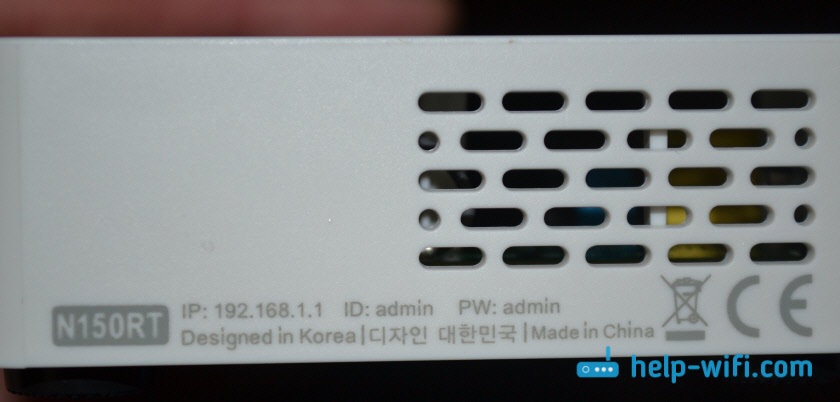
Ja Mac -osoite, malli, laitteistoversio ja niin pitkälle.
Tietoja Netis -reitittimestä
Osoite asetusten syöttämistä varten: Netis.CC. Ja niin kaikki näyttää olevan vakio: Mac, SSID, salasana.

Mielestäni nämä tiedot riittävät.
Jos tehdastiedot eivät ole sopivia, esimerkiksi kirjautumista ja salasanaa, on todennäköistä, että näitä tietoja muutettiin reitittimen asetuksissa. Reitittimen palauttamiseksi tehdasasetukseen sinun on nollattava asetukset. Tätä varten sinun on puristettava nollauspainike 15 sekunnin ajan (nollaus). Sen jälkeen reititin on kuin uusi. Kaikki asetukset poistetaan.Jos sinulla on jotain lisättävää artikkelin aiheeseen tai on joitain kysymyksiä, kirjoita kommentteihin. Toivottaen!
- « Arvostelut TP-Link TL-WR845N stä. Yleiskatsaus kodin ihanteellisesta reitittimestä TP-Linkistä
- Yhdistä kaksi asuntoa Wi-Fi-sillan läpi »

